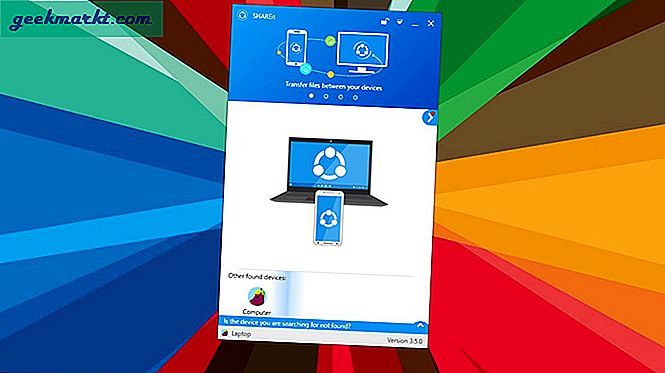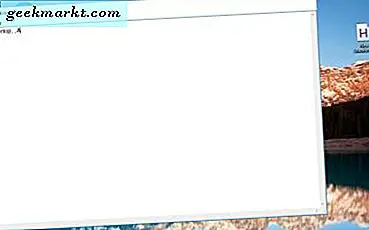For noen dager tilbake skrev vi en artikkel om hvordan du blokkerer porno på Android. Men der til tider, når nettsteder ofte viser seg å være beryktede ved å vise upassende innhold, popup-annonser, videoannonser. Det er fishy nettsteder som viser deg falske virus og datatyveri popup-vinduer. Det er bedre å holde seg borte fra slike nettsteder, og det beste du kan gjøre er å blokkere dem. Så, her er 4 forskjellige måter å blokkere nettsteder på Android.
I slekt:Se hva andre surfer på nettverket ditt
Slik blokkerer du nettsteder på Android
1. Vertsfilmetode
En av de enkleste måtene å blokkere et nettsted på Android, er å endre vertsfilen. Alt du trenger å gjøre er å omdirigere nettstedets domenenavn til den lokale IP-adressen. Redigering av vertsfiler krever imidlertid en rotfestet Android-enhet. Når det er sagt, er det apper som DNS66 og få andre vertsfilredaktører. Disse appene oppretter en lokal VPN med sin egen vertsfil og omdirigerer all trafikken gjennom den.
Vi kan bruke disse appene og blokkere ethvert nettsted vi ønsker. For denne demonstrasjonen vil jeg bruke DNS66, men trinnene for de andre appene vil være like. Først last ned og installer DNS66 fra F-Droid. DNS66 er ikke tilgjengelig i Play-butikken fordi den inneholder filer som kan blokkere annonser som er i strid med Googles retningslinjer. F-Droid er imidlertid en trygg kilde, og DNS66 er også en open source-app.
Når du har installert DNS66, åpner du appen og navigerer til Vertsfanen. Trykk på det flytende "Legg til" -ikonet som vises nederst i høyre hjørne.
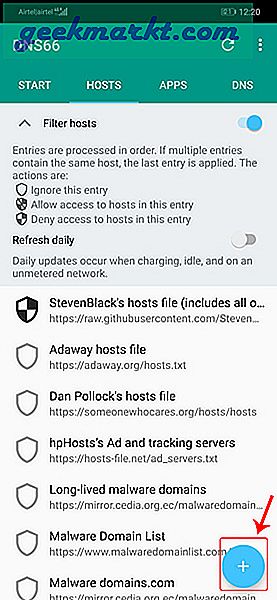
På siden Legg til oppføring skriver du inn navn, nettadresse og handling som "Nekt". Trykk på haken øverst til høyre for å lagre endringene.
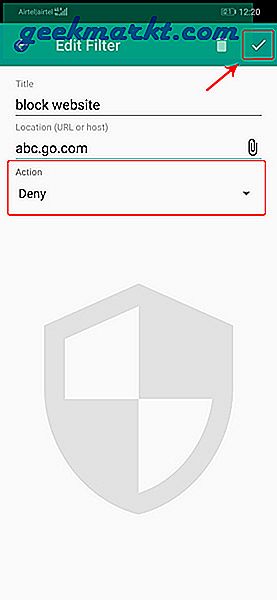
Når du har lagt til oppføringene, ser det slik ut i Verts-fanen.
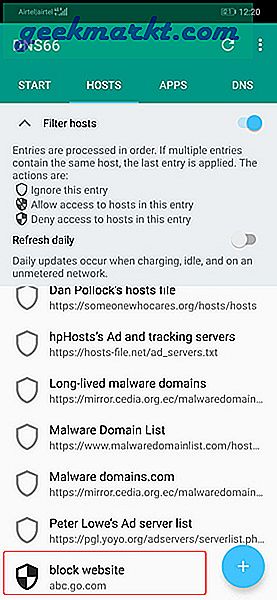
Gå nå til Start-fanen og trykk på "Start" -knappen.
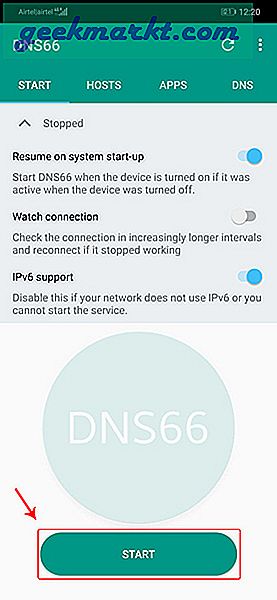
I tilfelle du mottar en melding som ligner på følgende, trykk på “Nei” -alternativet. Denne meldingen vises fordi vertsfilene ikke har blitt lastet ned og tilgang til DNS66-appen. Trykk deretter på oppdateringsikonet øverst til høyre for å laste ned vertsfilen.
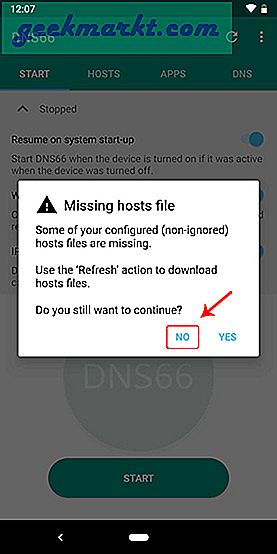
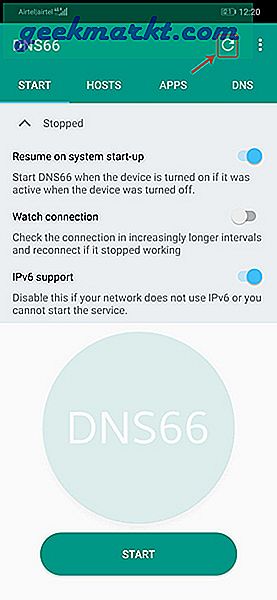
Etter å ha oppdatert, kan du prøve å trykke på Start-knappen igjen. Du bør se en "Connection Request" -melding, trykk på "OK" -knappen for å fortsette. Dette vil aktivere lokal VPN fra DNS66.
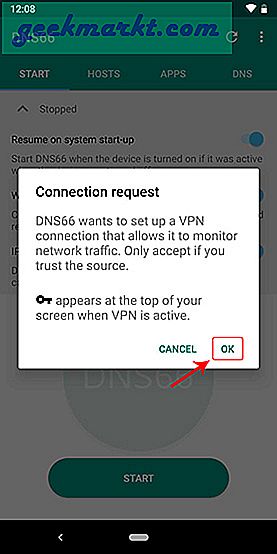
Nå som du har aktivert den lokale VPN-en, bør du se en oppføring i varslingsskuffen. Det skal se ut som følgende.
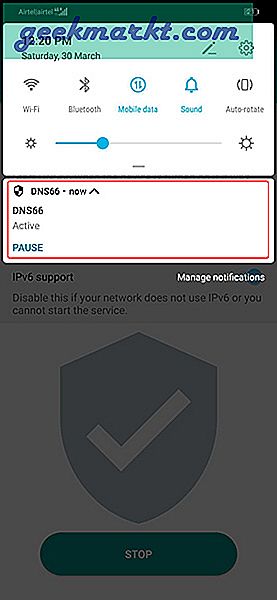
Det er det. Fra dette tidspunktet kan ingen få tilgang til nettstedet som er lagt til så lenge DNS66 lokal VPN kjører. For bedre pålitelighet, bytt alternativet "Watch Connection" i kategorien Start. Dette sikrer at tilkoblingen og VPN er i live og fungerer.
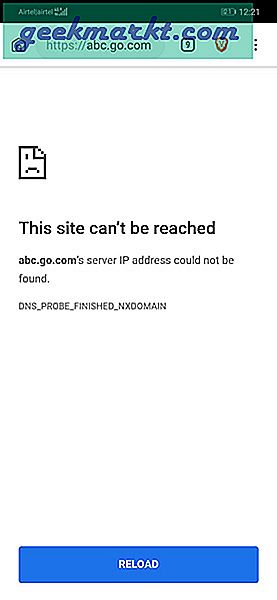
Merk: DNS66 fungerer ikke hvis du er koblet til via Wi-Fi eller hvis du er i et kontornettverk. Innstillingene på ruteren overstyrer DNS66-innstillingene.
Hvis du ikke vil at andre skal ha tilgang til og endre DNS66-innstillinger, kan du skjule appen. Her er vår detaljerte artikkel om hvordan skjule apper i Android.
2. Bruke en dedikert nettleser
Alternativt kan du også blokkere nettsteder i nettleseren. Hvis du bare vil blokkere nettsteder for voksne og pornografier, kan du bruke en nettleser som Safe Browser. For å blokkere et bestemt nettsted, kan du bruke den gode gamle Firefox-nettleseren for Android. I tilfelle du bruker Google Chrome, er det ingen interne innstillinger på mobilen for å blokkere nettsteder. Selv for Firefox for Android støtter ikke blokkering av nettsteder som standard. Men du kan installere et tillegg for å blokkere nettsteder som er en ganske enkel prosess.
For å komme i gang, last ned og installer Firefox hvis du ikke allerede har gjort det. Når du er installert, skriver du “about: addons” i adressefeltet og klikker på “Go” -knappen.
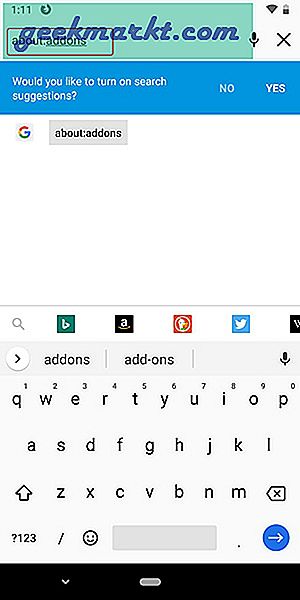
Alternativt kan du også åpne tilleggssiden ved å tappe på de tre punktene øverst til høyre. Trykk på Add ons fra de utvidede rullegardininnstillingene.
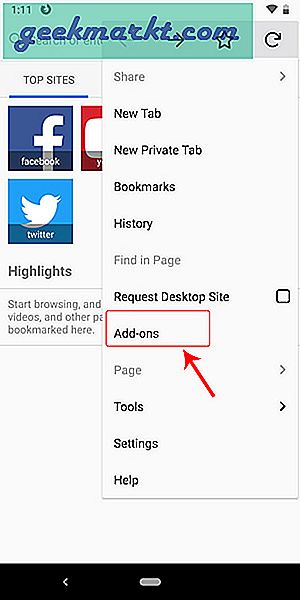
Når du er på tilleggssiden, trykker du på “Bla gjennom alle Firefox-tillegg” -alternativet.
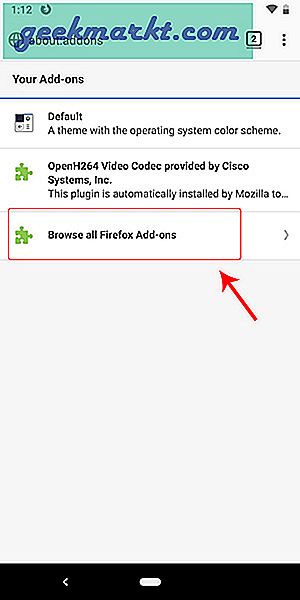
Her kan du søke etter tillegget "Block Site". Følgende er tillegget vi leter etter. Når du har funnet den, trykker du på kranen på “Legg til i Firefox” -knappen
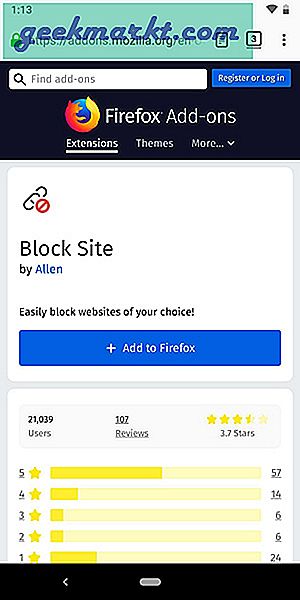
.Firefox vil be om bekreftelse på å installere tillegget. Bare trykk på "Ja" -knappen for å fortsette.

Nå, gå tilbake til tilleggssiden i Firefox og trykk på det nylig installerte tillegget "Block Site". Dette vil ta deg til siden for blokkering av nettstedsinnstillinger.
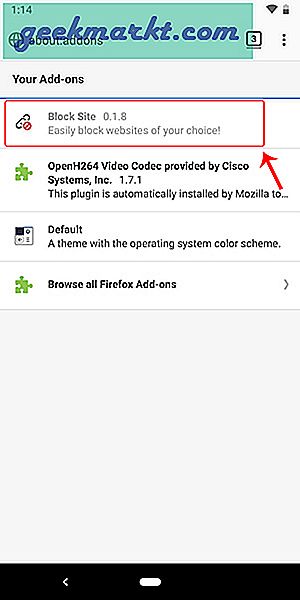
Her skriver du inn nettadressen du vil blokkere i delen "Legg til domener manuelt i blokkeringslisten". Når du er ferdig, trykker du på Legg til-knappen. For demonstrasjonsformål har jeg blokkert nettstedet abc.go.com.
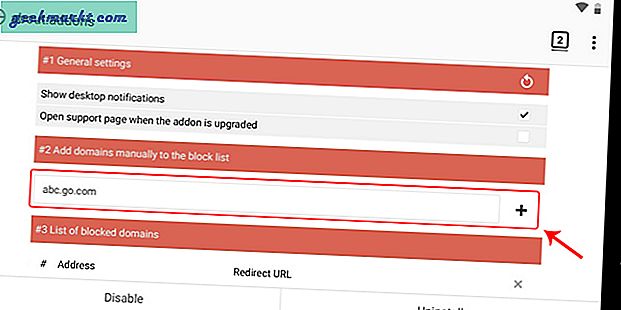
Etter at oppføringen er lagt til, skal den være synlig under "Liste over blokkerte domener".
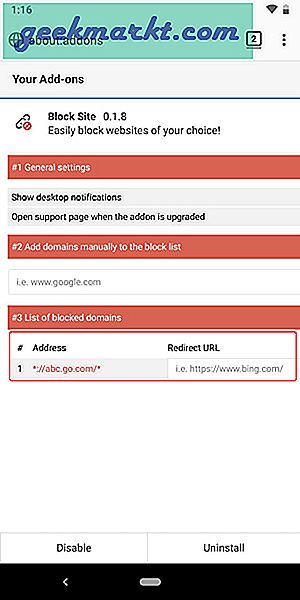
Det er det. Fra dette tidspunktet kan brukeren ikke få tilgang til nettstedet du nettopp la til i Firefox-nettleseren.
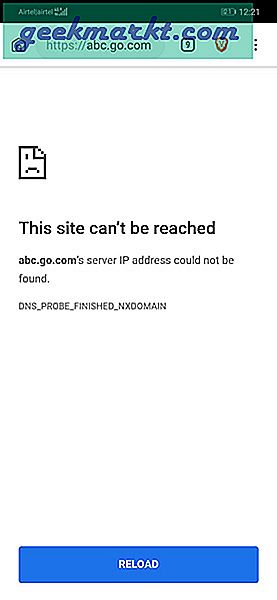
Spill med forskjellige alternativer i tillegget, da det til og med lar deg sette en tidsplan for å blokkere og oppheve blokkeringen av nettsteder automatisk. Hvis det er nødvendig, kan du også passordbeskytte tilleggsinnstillingene for å hindre uautoriserte endringer.
3. Bruke brannmur
Nå er problemet med alle de tidligere metodene at de ikke fungerer når du er koblet til Wi-Fi. Å blokkere et hvilket som helst nettsted du ønsker selv når du er koblet til Wi-Fi, er å bruke en brannmur. Det gode med å bruke en brannmurapp er at den også lar deg kontrollere hvilke apper som kan og ikke får tilgang til internett. Faktisk kan du til og med konfigurere appen slik at den bare tillater apper å koble seg til internett via WiFi og / eller mobildataforbindelse.
For å starte, last ned og installer NoRoot Firewall-appen fra Play Store. Når du er installert, åpner du appen og navigerer til "Globale filtre" -fanen. Fanen er nesten på slutten, så ikke frik deg hvis du ikke kan se fanen med en gang. Når du er i kategorien Globale filtre, trykker du på alternativet "Nytt forfilter."
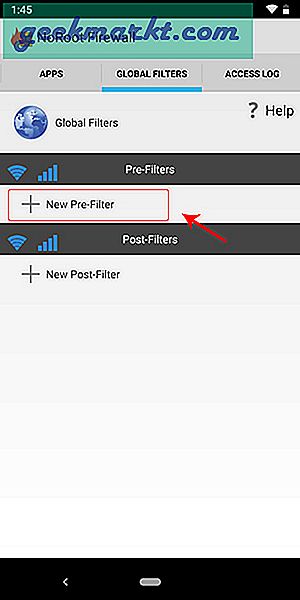
Nå, skriv inn domenenavnet med HTTP eller HTTPS foran domenenavnet i "Adresse" -feltet, velg "*" fra rullegardinmenyen i Port-feltet. Trykk på avmerkingsboksene ved siden av WiFi-ikonet og datasignalikonet til du ser de røde korsmerkene. Trykk på "OK" -knappen for å lagre endringene.
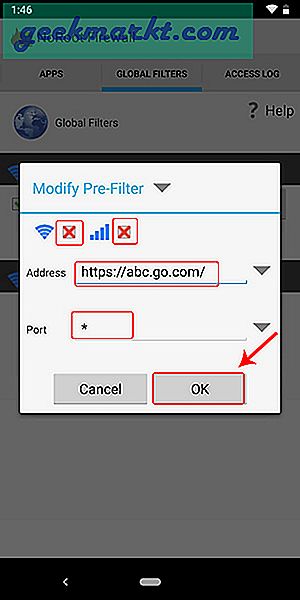
Når du har lagret endringene, vises oppføringen under Forfilter.
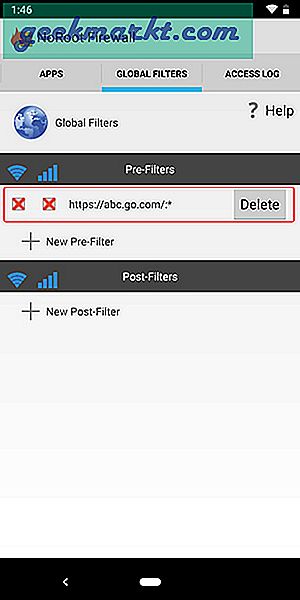
Nå, gå tilbake til hovedfanen "Hjem" og trykk på Start-knappen. Dette starter den lokale VPN-en.
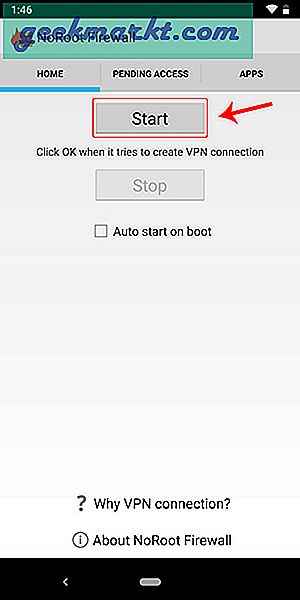
Det er det. Fra dette tidspunktet kan du eller en hvilken som helst app installert på enheten ikke få tilgang til nettstedet du blokkerte ved hjelp av NoRoot Firewall.
4. Bruke Anti-virus App
Du kan også blokkere hvilket som helst nettsted du ønsker og til og med filtrere kategorier av nettsteder relatert til gambling, pornografi, vokseninnhold, etc. ved hjelp av Trend Micro antivirus-appen. Bortsett fra det, gir Trend Micro deg også kraftige foreldrekontrollalternativer for å administrere tilgang til enheten din.
Hvis du leter etter en app som ikke bare blokkerer selektive og skadelige nettsteder, men som lar deg administrere enheten din riktig med god foreldrekontroll, må du prøve Trend Micro. Appen er imidlertid abonnementsbasert. Det er en gratis syv-dagers prøveperiode for å prøve appen. Så følg guiden nedenfor og prøv appen og se om den passer dine behov.
For å starte, last ned og installer Trend Micros Mobile Security & Antivirus-app fra Play Store.
Åpne appen og trykk på alternativet "Foreldrekontroll."
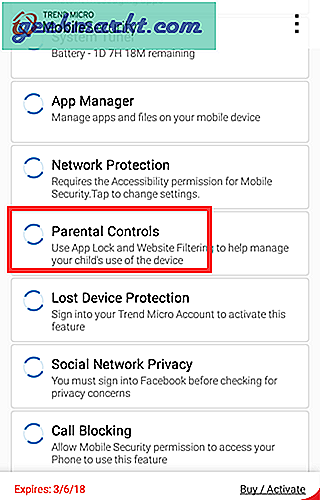
Trykk nå på advarselen og gi tillatelsene appen ber om. Disse tillatelsene er nødvendige for at appen skal fungere skikkelig.
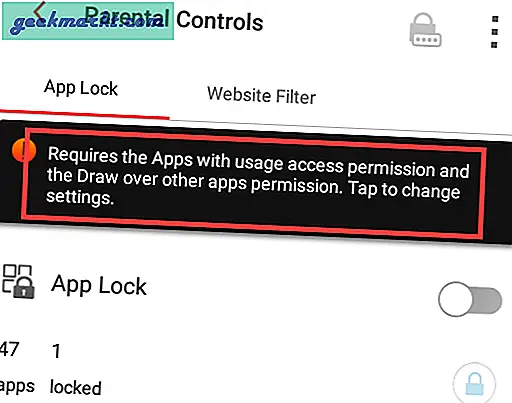
Du blir bedt om å logge på Trend Micro-kontoen. Det er også nødvendig å bruke foreldrekontrollalternativer. Trykk på "Logg på nå" -knappen.
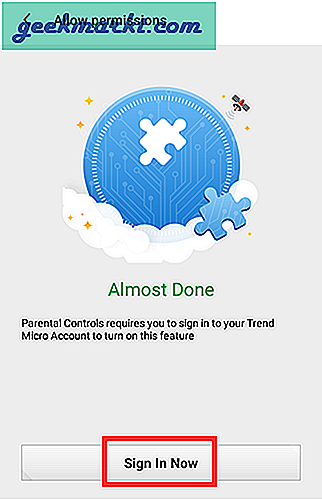
Følg instruksjonene på skjermen for å fullføre registreringsprosessen.
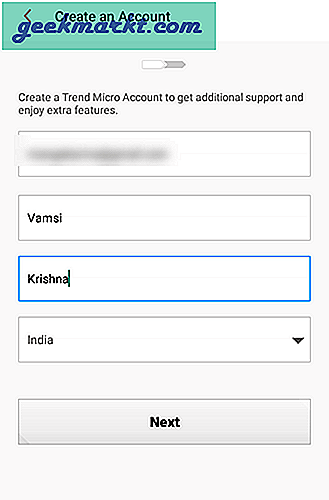
Når du er ferdig med registreringen, navigerer du til "Nettstedsfilter" -fanen. Innenfor foreldrekontrollen og slå på bryteren ved siden av "Nettstedsfilteret".
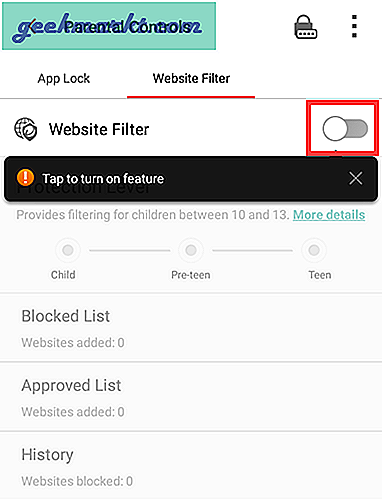
Trykk nå på alternativet "Blokkert liste".
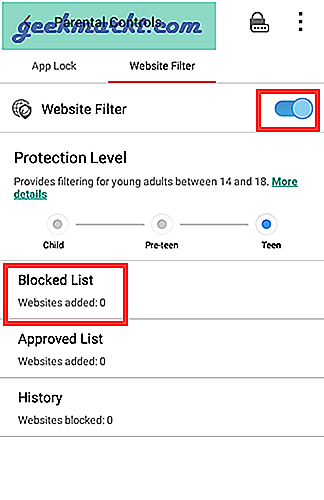
Deretter skriver du inn navnet og URL-en til nettstedet du vil blokkere, og trykker på “Legg til” -knappen.
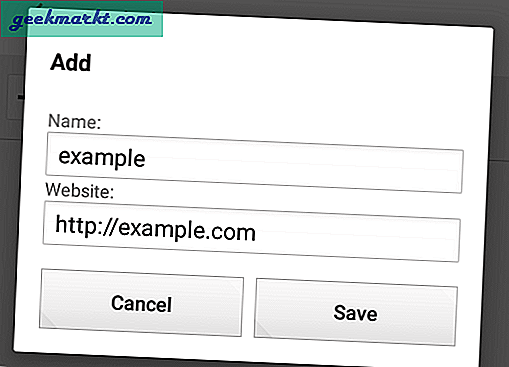
Det er alt det er å gjøre. Fra dette tidspunktet er nettsiden ikke tilgjengelig på enheten din. Når du vil endre eller fjerne nettstedet fra foreldrekontroll-delen, blir du bedt om å oppgi passordet ditt. Uten passordet kan du ikke redigere filterlenken.
Innpakning
Nettlesertillegg og redigeringsmetode for vertsfil fungerer når du er koblet til via mobilnettverket. Hvis du stort sett får tilgang til Internett via mobiltelefonnettverket, anbefaler jeg at du prøver disse alternativene. I tilfelle du bruker Wi-Fi, bør du prøve en fullverdig brannmur eller en Anti-Virus-app.
Det er alt for nå og håper det hjelper. Kommenter nedenfor og del dine tanker og erfaringer om bruk av appene ovenfor for å blokkere nettsteder på Android.